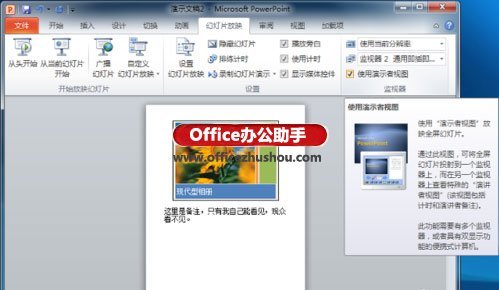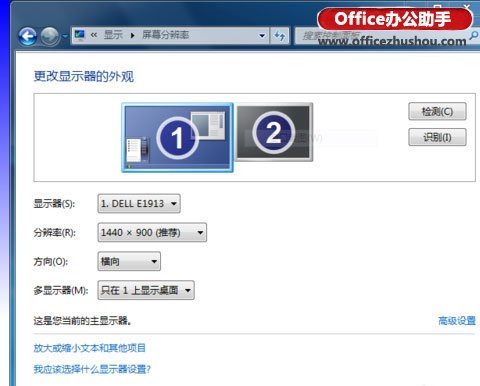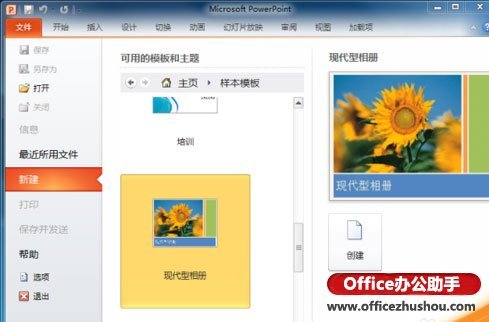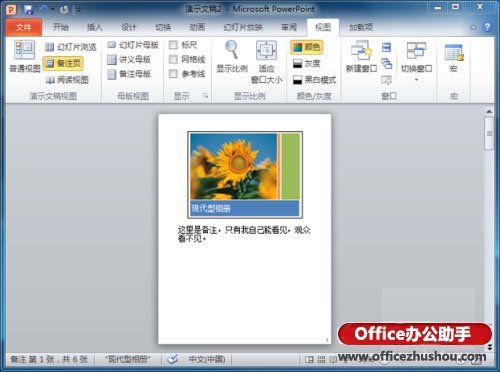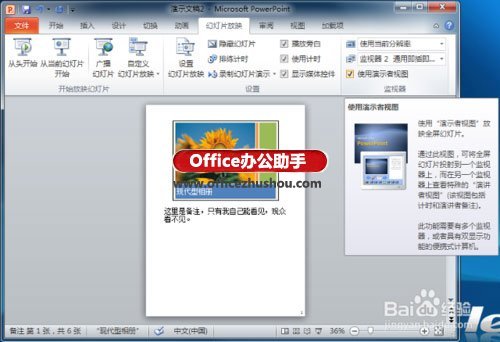PowerPoint幻灯片演示者视图的使用方法 幻灯片如何设置演示者视图
来源: 最后更新:24-01-17 12:04:59
导读:PowerPoint幻灯片演示者视图的使用方法 PowerPoint幻灯片演示者视图的使用方法 1.连接第二台显示器,模拟面向观众的投影屏幕 在电脑的显示输出接
-
PowerPoint幻灯片演示者视图的使用方法
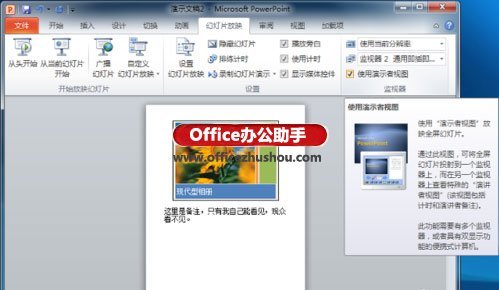
1、连接第二台显示器,模拟面向观众的投影屏幕

在电脑的显示输出接口上连接好第二台显示器,并接通它的电源。由于还没有进行任何设置,所以第二台显示器还是黑屏。2、将电脑显示扩展到第二台显示器上
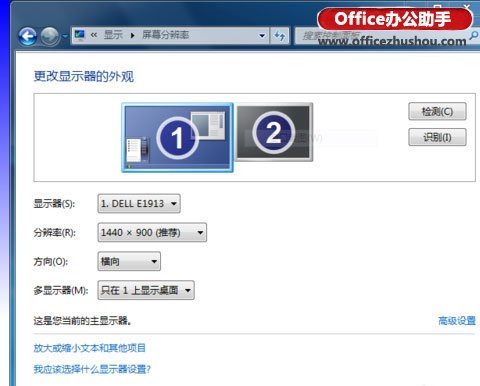

在第一台显示器上,访问控制面板-->外观和个性化-->显示-->连接到外部显示器,单击检测按钮,然后在多显示器下拉列表中选中扩展这些显示,最后单击下方的应用按钮。系统询问是否保留设置,单击保留更改,第二台显示器点亮;最后单击确定。3、启动 PowerPoint,新建幻灯片
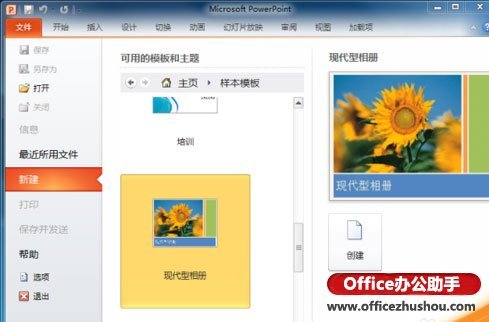

开始-->所有程序-->Microsoft Office-->Microsoft PowerPoint 2010,启动 PowerPoint 程序;关闭空白幻灯片,然后文件-->新建-->样本模板-->现代型相册-->创建,新建一个幻灯片。4、给每张幻灯片加入备注,作为讲义
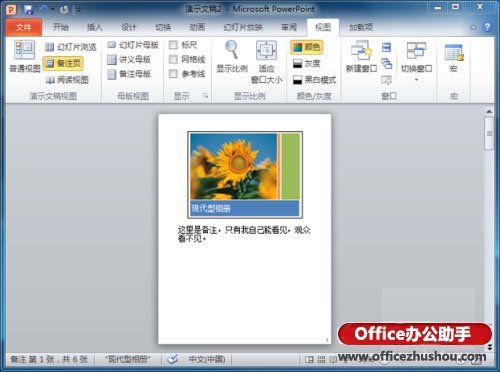

视图选项卡-->演示文稿视图组-->备注页,给每一张幻灯片加入备注文字,这些文字的目的是在演示时自己能看见,而观众看不见。他们只能看到幻灯片。5、启动演示者视图
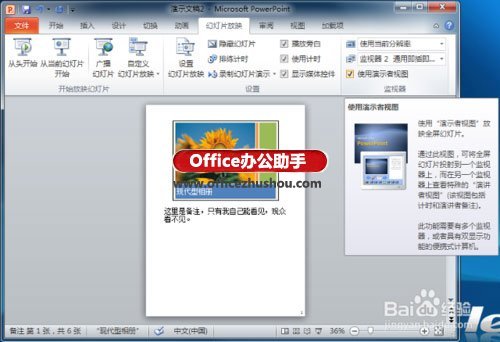
视图选项卡-->演示文稿视图组-->普通视图,返回到普通视图;然后:幻灯片放映选项卡-->监视器组,选中使用演示者视图。根据情况,在显示位置的下拉列表中选择幻灯片的显示位置,这里指的是观众看到的显示器(或投影屏幕)。6、播放幻灯片

幻灯片放映选项卡-->开始放映幻灯片组-->从头开始,或直接按F5 键,幻灯片开始放映。右侧的显示器是给观众看的,只有幻灯片;左边的显示器是自己看的,能够看到每张幻灯片的备注(讲义),而且可以方便地控制幻灯片的播放。免责声明:本文系转载,版权归原作者所有;旨在传递信息,其原创性以及文中陈述文字和内容未经本站证实。
帮同学化妆最高日入近千 帮朋友化妆帮同学化妆最高日入近千?浙江大二女生冲上热搜,彩妆,妆容,模特,王
2023吉林省紧缺急需职业工种目录政策解读 2024张杰上海演唱会启东直通车专线时间+票价 马龙谢幕,孙颖莎显示统治力,林诗栋紧追王楚钦,国乒新奥运周期竞争已启动 全世界都被吓了一跳 吓死全世界热门标签
热门文章
-
红米note12探索版怎么拼图 红米note10pro怎么拼图 25-12-23
-
OPPO(oppo应用商店下载) 25-12-19
-
miui13怎么连拍(小米11怎么连拍) 25-02-25
-
miui13怎么开启dc调光(miui dc调光设置) 25-02-25
-
华为pockets怎么设置微信美颜 华为plus怎么开微信美颜 25-02-25
-
华为pockets怎么静音 25-02-21
-
华为mate50pro锁屏步数怎么开启(华为mate40pro锁屏步数怎么设置) 25-02-21
-
华为pockets怎么取消小艺建议(华为关闭小艺建议) 25-02-18
-
红米note12探索版支持双频GPS吗 miui12双频gps 25-02-14
-
红米note12探索版送耳机吗(红米note10送耳机吗) 25-02-14